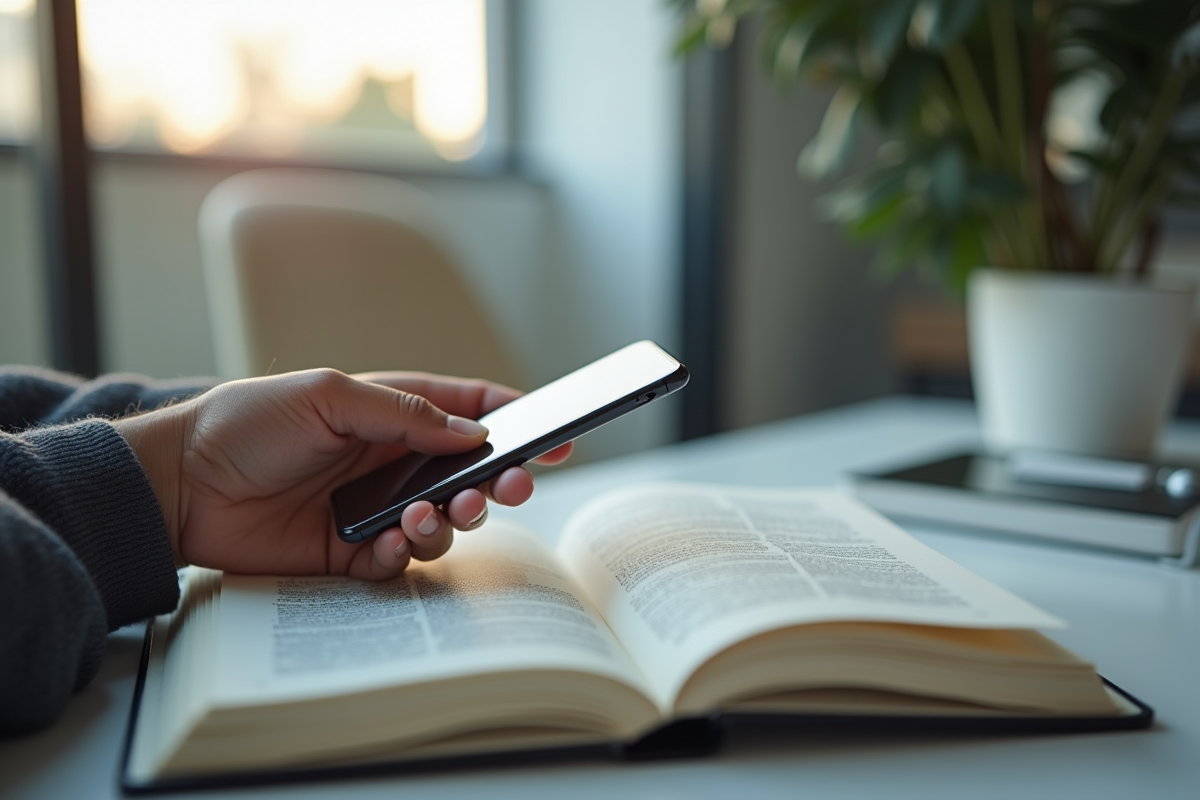Avec les avancées technologiques, scanner des documents n’a jamais été aussi simple. Grâce à votre smartphone, vous pouvez désormais numériser des documents rapidement et efficacement. Fini les gros scanners encombrants et les longues files d’attente à la photocopieuse.
Pour réaliser un scan avec votre téléphone, il suffit de suivre quelques étapes simples. Téléchargez une application de numérisation, ouvrez-la et suivez les instructions. Placez le document sur une surface plane, alignez-le avec l’écran et prenez la photo. L’application s’occupe du reste : ajustement, recadrage et conversion en format numérique. En quelques secondes, votre document est prêt à être partagé ou archivé.
A découvrir également : Les indispensables pour une productivité optimale en télétravail
Plan de l'article
Pourquoi utiliser son téléphone pour scanner des documents
La numérisation de documents via smartphone offre plusieurs avantages indéniables. D’abord, la portabilité de cet outil est remarquable. Plus besoin de transporter un appareil encombrant, votre téléphone est toujours à portée de main.
Facilité d’utilisation
Les applications de numérisation sont conçues pour être intuitives. Leur interface utilisateur simplifiée permet à quiconque, même aux moins technophiles, de réaliser des scans de qualité en quelques clics. Voici quelques avantages :
A lire aussi : Faire crédit pour un PC : les risques
- Gain de temps : la numérisation se fait en quelques secondes.
- Accessibilité : les documents scannés peuvent être instantanément partagés par email ou via des services cloud.
- Qualité d’image : les applications utilisent des algorithmes avancés pour améliorer la clarté et la lisibilité des documents.
Polyvalence
Les smartphones modernes sont équipés de caméras haute résolution, ce qui permet de scanner une variété de documents : des factures, des contrats, des dessins ou même des photos. Les applications offrent souvent des fonctionnalités supplémentaires comme la reconnaissance de texte (OCR) qui permet de rendre les documents modifiables.
| Application | Fonctionnalité |
|---|---|
| Adobe Scan | OCR, sauvegarde cloud |
| CamScanner | Partage en PDF, correction automatique |
| Microsoft Office Lens | Intégration avec OneDrive, OCR |
Économie
Utiliser son smartphone pour numériser des documents représente aussi une économie substantielle. Pas besoin d’investir dans un scanner traditionnel ni de dépenser pour l’entretien ou les consommables. La plupart des applications de numérisation sont gratuites ou proposées à des tarifs très abordables.
Les meilleures applications pour scanner sur Android et iOS
Pour optimiser l’expérience de numérisation sur smartphone, voici une sélection des meilleures applications disponibles sur Android et iOS, offrant des fonctionnalités avancées et une grande facilité d’utilisation.
Adobe Scan
Adobe Scan se démarque par sa technologie OCR (reconnaissance optique de caractères), qui permet de transformer des documents scannés en textes modifiables. L’application propose une sauvegarde automatique sur le cloud, garantissant ainsi une accessibilité immédiate et sécurisée de vos documents.
CamScanner
CamScanner est une autre application de référence. Elle offre des fonctionnalités telles que le partage en PDF et une correction automatique des imperfections de l’image. Son interface intuitive permet de numériser rapidement et efficacement n’importe quel type de document.
Microsoft Office Lens
Microsoft Office Lens se distingue par son intégration fluide avec OneDrive et ses capacités OCR. Cette application est particulièrement utile pour ceux qui utilisent les outils de la suite Microsoft Office, facilitant ainsi la synchronisation et la gestion des documents numérisés.
| Application | Fonctionnalité |
|---|---|
| Adobe Scan | OCR, sauvegarde cloud |
| CamScanner | Partage en PDF, correction automatique |
| Microsoft Office Lens | Intégration avec OneDrive, OCR |
Ces applications, grâce à leurs fonctionnalités diversifiées, permettent de répondre à différents besoins de numérisation, que ce soit pour un usage personnel ou professionnel. Considérez vos priorités : accessibilité, qualité d’image, ou intégration avec d’autres outils, pour choisir l’application la plus adaptée.
Étapes pour scanner un document avec une application préinstallée
Configurer l’application
Avant de commencer, assurez-vous que votre smartphone dispose d’une application de numérisation préinstallée. La plupart des appareils récents incluent cette fonctionnalité. Vérifiez dans vos applications pour trouver des outils comme Notes sur iOS ou Google Drive sur Android.
Préparer le document
Pour un résultat optimal, placez votre document sur une surface plane et bien éclairée. Évitez les ombres qui pourraient altérer la qualité du scan.
Utiliser l’application
- Ouvrez l’application : Lancez l’application de numérisation préinstallée. Par exemple, sur iOS, ouvrez l’application Notes.
- Créer une nouvelle note : Appuyez sur l’icône de création de note, puis sélectionnez l’option de scan. Sur Android, dans Google Drive, appuyez sur le signe ‘+’ et choisissez ‘Scan’.
- Scanner le document : Positionnez votre téléphone au-dessus du document. La plupart des applications détectent automatiquement les bords du document et ajustent la prise de vue en conséquence.
Finaliser et enregistrer
Après avoir pris la photo, l’application propose généralement des options de recadrage et d’amélioration. Ajustez les paramètres pour obtenir le meilleur rendu possible. Une fois satisfait, enregistrez le document dans le format souhaité, comme le PDF, et choisissez l’emplacement de stockage : localement sur votre appareil ou sur un service cloud.
En suivant ces étapes, vous obtiendrez des documents numérisés de haute qualité, prêts à être partagés ou archivés.
Conseils pour obtenir des scans de haute qualité
Optimiser l’éclairage
Pour des résultats optimaux, privilégiez une lumière naturelle et diffuse. Évitez les reflets directs qui peuvent altérer la lisibilité du document. Si nécessaire, utilisez une lampe de bureau pour éclairer uniformément la surface.
Stabiliser l’appareil
Une prise stable est fondamentale pour éviter les flous. Posez vos coudes sur une surface pour minimiser les mouvements. Si possible, utilisez un support ou un trépied pour garantir une immobilité parfaite.
Utiliser les fonctionnalités de l’application
La plupart des applications de numérisation proposent des fonctions avancées pour améliorer la qualité du scan :
- Détection automatique des bords : Cette fonction identifie les contours du document, facilitant le cadrage.
- Correction de la perspective : Ajuste les angles pour que le document apparaisse comme s’il était scanné à plat.
- Amélioration de la netteté : Certaines applications permettent d’accentuer les détails pour une meilleure lisibilité.
Choisir le bon format de fichier
Selon l’usage prévu, sélectionnez le format de fichier adéquat :
- PDF : Idéal pour les documents multipages et la conservation de la mise en page.
- JPEG : Convient pour les images et les documents simples.
Archiver et partager
Organisez vos scans en les nommant de manière explicite et en les sauvegardant dans des dossiers appropriés. Pour le partage, optez pour des services cloud comme Google Drive ou Dropbox, garantissant un accès facile et sécurisé à vos documents.